怎么设置win11自动登录 win11开启自动登录教程
很多小伙伴在升级为win11系统之后都有给自己设置账号密码,所以在每回开机的时候都会需要输入账号密码才可以使用系统,很多小伙伴在时间久了之后就懒得每回都输入账号密码了,所以今天小编就为大家带来了win11系统设置自动登录的方法教程,有需要的小伙伴赶紧前来阅览吧。
具体步骤如下:
1.首先我们在电脑主桌面的开始菜单中单击开启设置选项;
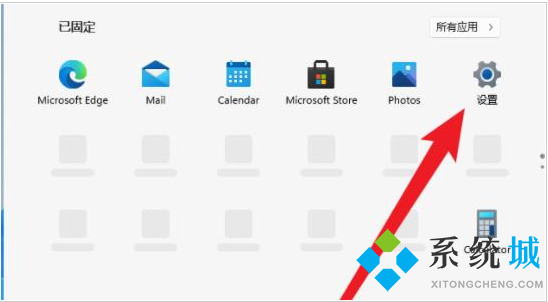
2.然后我们在其中找到运行选项,单击后输入control userpasswords2指令并按下回车键确认;
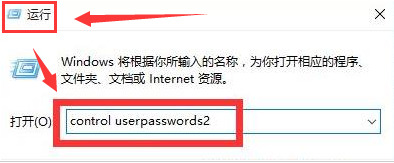
3.在跳转后的界面中选中用户属性一览,如下图所示取消对用户名密码输入的勾选;
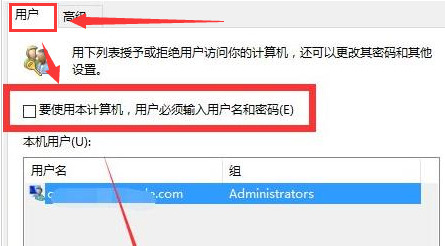
4.最后我们再点击保存后即可看到系统已经设置为自动登录啦。
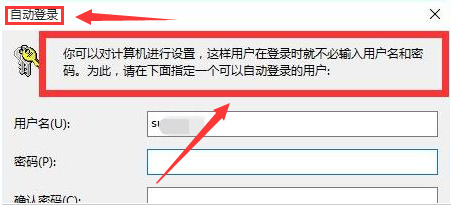
以上就是win11设置自动登录的方法,希望对大家有所帮助。
我告诉你msdn版权声明:以上内容作者已申请原创保护,未经允许不得转载,侵权必究!授权事宜、对本内容有异议或投诉,敬请联系网站管理员,我们将尽快回复您,谢谢合作!











